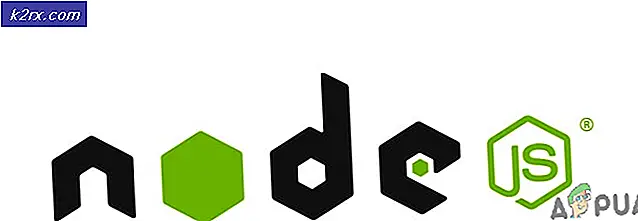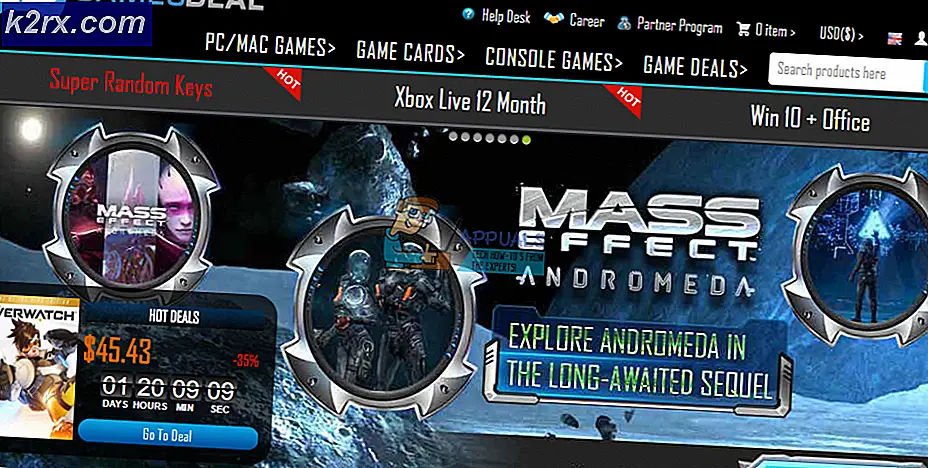Hvordan manuelt tema Android System UI
Mange Android-forumbrukere stiller spørsmål som hvordan du endrer Android-varselpanelets farge?, hvordan du endrer Android-hurtiginnstillingsikonene? og andre lignende spørsmål relatert til Android-brukergrensesnittet. Noen merker tillater dette gjennom temabutikker, men kjørelengde kan variere for hvilke temaer som kan endre seg.
Hva dette hele kjenner til, er imidlertid SystemUI.apk - og jeg skal vise deg trinnvis på å redigere ressursene i dette .apk-programmet for å tilpasse Android-brukergrensesnittet slik du liker det. Vær oppmerksom på at denne veiledningen gjelder for hovedsakelig AOSP-baserte ROMer - og referanser til filer inne i SystemUI.apk kan være forskjellig fra hva du har, avhengig av telefonprodusenten din. Men hvis det er tilfelle, kan du fortsatt oppnå det vi gjør, med en liten prøve og en feil.
Fordi denne veiledningen dreier seg om å redigere Android-systemfiler og tilpasse ROM-en, bør du også se følgende Appuals guider:
- Hvordan dekompilere og tema Android APKs
- Slik bygger du en egendefinert Android ROM fra Source
- Hvordan bygge en egendefinert Android ROM fra Source pt. 2
Krav:
- En rotfestet enhet ( søk Appual er for Android root-guider )
- ADB & Fastboot-verktøy ( se Appuals veiledning Slik installerer du ADB på Windows )
- Java SDK
- APKTool eller APKMultiTool
- NotesPad ++ ( eller annen kodevennlig tekstredigerer for redigering av XML- og Smali-linjer )
- Bilderedigeringsprogramvare som GIMP eller Photoshop
- 7-Zip eller Winrar
Merk: For denne veiledningen bruker jeg APKTool som referanse. Hvis du gikk med APKMultiTool i stedet, kan den opprinnelige konfigurasjonen og dekompilering / gjenkjøpsprosessen være annerledes, men samlet sett er trinnene de samme.
Du kan også vurdere å installere enhetens ROM i en Android-emulator på datamaskinen din, slik at du kan teste og forhåndsvise systemUI-endringene dine før du laster dem inn på enheten.
APKTool Setup for Windows
- Last ned Windows wrapper script (Høyreklikk, Lagre lenke som apktool.bat)
- Last ned apktool-2 (finn nyeste her)
- Gi nytt navn til nedlastet krukke til apktool.jar
- Flytt begge filene (apktool.jar & apktool.bat) til Windows-katalogen (vanligvis C: // Windows)
- Hvis du ikke har tilgang til C: // Windows, kan du plassere de to filene hvor som helst og legge den katalogen til variabelen for miljøvariabler system PATH.
- Prøv å kjøre apktool via kommandoprompt
APKTool Setup for Linux
- Last ned Linux wrapper script (Høyreklikk, Lagre lenke som apktool)
- Last ned apktool-2 (finn nyeste her)
- Gi nytt navn til nedlastet krukke til apktool.jar
- Flytt begge filer (apktool.jar & apktool) til / usr / local / bin (root needed)
- Pass på at begge filene er kjørbare (chmod + x)
- Prøv å kjøre apktool via cli
APKTool Setup for Mac OS X
- Last ned Mac wrapper script (Høyreklikk, Lagre lenke som apktool)
- Last ned apktool-2 (finn nyeste her)
- Gi nytt navn til nedlastet krukke til apktool.jar
- Flytt begge filer (apktool.jar & apktool) til / usr / local / bin (root needed)
- Pass på at begge filene er kjørbare (chmod + x)
- Prøv å kjøre apktool via cli
Dekompilerer SystemUI.Apk med APKTool
PRO TIPS: Hvis problemet er med datamaskinen eller en bærbar PC / notatbok, bør du prøve å bruke Reimage Plus-programvaren som kan skanne arkiver og erstatte skadede og manglende filer. Dette fungerer i de fleste tilfeller der problemet er oppstått på grunn av systemkorrupsjon. Du kan laste ned Reimage Plus ved å klikke her- Etter at du har installert APKTool, må vi trekke rammefilen din fra enheten via ADB. Den generiske AOSP -rammefilen heter ' framework-res.apk' funnet i / system / rammebane på enheten din, men de fleste produsenter inkluderer egne rammafiler i tillegg til AOSP-rammeverket.
- Dette kan være vanskelig, fordi du må finne ut at produsenten kalt rammebestemmelsesfilen på enheten. De vil vanligvis bli funnet i / system / rammeverk, men noen ganger kan de bli skjult i / data / system-framework eller / system / priv-app . Filene selv vil vanligvis ha ' ressurser', 'res' eller ' rammeverk' i filnavnene.
- Når du har funnet rammefilen din, trekk den sammen med SystemUI.apk via ADB-konsollen. Du ville gjøre dette med kommandoen:
- adb pull /system/framework/framework-res.apk (endre banen hvis nødvendig og gjør samme kommando for SystemUI.apk)
- Du finner de trekkede filene i hovedmappen for ADB-installasjonen på datamaskinen.
- Nå skal vi installere dem i APKTool. Så i en ledetekst, skriv inn:
- Apktool hvis så for eksempel apktool hvis C: \ ADB \ framework-res.apk
- Gjenta ovenstående for SystemUI.apk
- Nå skal vi dekompilere SystemUI.apk, så skriv inn i kommandovinduet: apktool d SystemUI.apk
- Dette vil trekke hele SystemUI.apk ut i en serie mapper.
Redigerer ikoner og brukergrensesnitt
Så nå må du finne ut DPI på telefonen din, fordi du vil mappe som SystemUI / res / drawable-hdpi, SystemUI / res / xhdpi, etc. Slik fungerer det:
- ldpi (lav) ~ 120dpi
- mdpi (medium) ~ 160dpi
- hdpi (høy) ~ 240dpi
- xhdpi (ekstra høy) ~ 320dpi
- xxhdpi (ekstra ekstra høy) ~ 480dpi
- xxxhdpi (ekstra-ekstra-ekstra høy) ~ 640dpi
Så for å redigere SystemUI-ressursene dine må du finne ut hvilken kategori skjermen din faller inn under.
Innenfor mappen ser du stort sett alle de .png-filene som brukes til systemgrensesnittet ditt - alt fra ikonene for varselbjelken, ikonene for hurtige innstillingspaneler osv. De faktiske filnavnene kan variere avhengig av produsenten, men AOSP- baserte ROM-er bør vanligvis ha filer som heter dette:
- Notification_panel_bg.9 ( statuslinjens bakgrunn)
- ic_qs _ ####. png ( ikoner for hurtige innstillingspaneler)
- stat_syst _ ####. png ( statuslinje ikoner)
Men produsenten kan ikke følge de navngivende konvensjonene, så du må bare se på .pngs tett for å finne ut akkurat hva de er for.
Viktig: Hvis du kjører inn i .9.png-filer, må du ikke forsøke å redigere dem direkte i GIMP eller Photoshop uten en opplæring først. Dette er 9Patch .png-filer som har synlige grenser når du redigerer bildene, men disse grensene blir usynlige i Android-brukergrensesnittet gjennom spesiell teknikk ( for lang tid å forklare), og det er en spesiell metode for å manipulere dem. Du bør bruke Draw 9-Patch Tool fra Android Studio, eller lære å redigere / skape 9Patch-bilder på riktig måte i Photoshop / GIMP.
Hvis du vil redigere selve bakgrunnsfargen på hurtiginnstillingspanelet selv, må du åpne /res/values/colors.xml og redigere linjene tilsvarende. Linjene bør faktisk kommentere med forklaringer eller i det minste ganske lett å forstå navngivningskonvensjoner. Dette er grunnen til at jeg anbefalte å bruke en Android-emulator, for å forhåndsvise og justere når du går.
Redigerer tekstfarger
Sjekk inn /res/layout/tw_statusbar.xml for disse linjene:
Batterikontekst-tekstfarge ( hvis batteriet vises som en tekstprosent)
Klokke tekst farge:
Sjekk inn /res/layout/tw_status_bar_expanded_header.xml for disse linjene:
Nedtrekksklokkefarge
Datofarge
@ stil / TextAppearance.StatusBar.Expanded.Date android: textColor = # noe
Det er så mange ting å tilpasse i SystemUI, jeg kan ikke forklare hver eneste liten ting i denne veiledningen - du kan finne en SystemUI temaplan som forklarer hver eneste linje i .XML-filene, men det blir bra hvis du bare lager forhåndsvisning endringene dine i en Android-emulator og tweak når du går.
Kompilere og installere ditt modifiserte systemUI.Apk
- I et kommandovindu skriver du: apktool b SystemUI
- Dette vil opprette en ny .apk-mappe i en Dist- mappe i den dekompilerte APK-katalogen. Så se i / systemUI / dist for den nye SystemUI.apk filen.
- Nå må du bruke noe som 7-Zip for å kopiere og erstatte META-INF-mappen og AndroidManifest.XML fra den opprinnelige APK til den nye APK, og kompilere deretter på nytt.
- Du kan nå blinke den nye SystemUI.apk på enheten.
Glad modding!
PRO TIPS: Hvis problemet er med datamaskinen eller en bærbar PC / notatbok, bør du prøve å bruke Reimage Plus-programvaren som kan skanne arkiver og erstatte skadede og manglende filer. Dette fungerer i de fleste tilfeller der problemet er oppstått på grunn av systemkorrupsjon. Du kan laste ned Reimage Plus ved å klikke her